Оптимизация Windows 95/98/Me

Наверняка вы сталкивались со случаями, когда компьютер неизбежно тормозил. Никогда не задумывались, почему так происходит?.. Чаще всего причиной тормозов является использование программ типа Talisman, Litestep и прочих, существенно загружающих систему. Потому что для их нормальной работы необходимо как минимум 64 мега оперативки. Конечно, это неактуально для тех, у кого четвертый “Пентиум” с 512 Mb RAM. А что делать тем, у кого скромный P166?.. Не расстраивайтесь — мне известны реальные случаи, когда оптимизированный первый “Пень” работал быстрее второго. Прочитав эту статью и опробовав на практике описанные в ней приемы, вы ощутите реальный прирост в скорости у Windows 95/98/Me (а в некоторых случаях — 2000 и NT) . Из области красивостей __ Многие любят пихать на рабочий стол высококачественные обои, да еще и в TrueColor, которые жрут целых 2 мегабайта драгоценной оперативки, снижая производительность системы. Зеленый фон — и больше ничего быть не должно. Также советую убрать во вкладке эффекты (effects в английской версии), анимацию (выезжающие менюшки, окошки и прочие “красивости”) и сглаживание шрифтов — системе должно полегчать. Уберите загрузочный логотип. Сделать это совсем несложно. Зайдите в MSDOS.SYS и смените параметр logo c 1 на 0. Если параметр не прописан, то впишите его самостоятельно. Таким образом вы сэкономите несколько драгоценных секунд. Следует также вписать строку BootDelay=0 — это сократит паузу при загрузке до 0, в то время как по умолчанию задержка выставлена на 2 секунды. Правда, при этом будет сложно попадать в стартовое меню (клавиша F8), но это легко можно обойти, просто держа нажатым CTRL в процессе загрузки. Если дальше следовать тропой юного “оскопителя фоточки”, то можно убрать звуки. Панель управления/Звук. Замените схему на none , ваша система будет грузиться быстрее на старте, ускорится открывание всяческих окошек, а при выключении компьютера не будет томительного зависания.__ Далее — шрифты. Уберите все, которыми не пользуетесь, и системе не придется тратить драгоценную оперативку на буферизацию десятков установленных шрифтов.____Увеличение быстродействия __ Сначала разберемся со свопом (swap-файл). Заходите в Мой компьютер/Свойства/Быстродействие/Виртуальная память. Обычно его ставят раза в 3-4 больше, чем обычная память компьютера (это правило верно только для машин с памятью меньше 256 Мb — если памяти больше, то увеличение свопа приведет лишь к растрате дискового пространства, а не к приросту быстродействия). Рекомендуется ставить своп на диске (или разделе), где стоят “Винды”. То есть если у вас 32 Mb оперативки, то файл подкачки надо ставить мегов этак на 150-200. Если у вас на компьютере несколько винчестеров (физически, а не один, разбитый на несколько разделов), то имеет смысл Windows и ее swap-файл держать на разных дисках. Скорость работы от этой нехитрой операции заметно возрастет.__ Если в настройках Мой Компьютер/Свойства/Быстродействие/Файловая Система указать, что ваш компьютер — это файловый сервер, он будет работать быстрее, так как станет активнее кэшировать данные, будет использовать больше памяти. Если не уверены, то лучше не ставьте, особенно если у вас в районе проблемы с электричеством, потому что если отключат питание, возможна потеря данных — они просто не успеют записаться на диск (за совет спасибо Дмитрию Турецкому ).__ Пришло время разобраться с кэшем. Открывайте “блокнотом” C:\Windows\system.ini. Создаете параметр [vcache]. И прописываете: Для 32 MB RAM: __[vcache] __MinFileCache=2048 __ MaxFileCache=6144 __chunksize=512 __ NameCache=2048 __DirectoryCache=48 __ Для 48 MB RAM: __[vcache] __ MinFileCache=2048 __MaxFileCache=8192 __ chunksize=512 __NameCache=2048 __ DirectoryCache=48 ___Для 64 MB RAM: ___ [vcache] __MinFileCache=2048 __ MaxFileCache=10240 __chunksize=512 __ NameCache=2048 __DirectoryCache=48 Для 128 MB RAM: [vcache] __ MinFileCache=4096 MaxFileCache=16384 __ chunksize=512 NameCache=2048 __ DirectoryCache=48 __ И из числа “скрытых возможностей”. В разделе [boot] , заменив строку shell=Explorer.exe на shell=Progman.exe , вы сможете насладиться “чудесным” интерфейсом Windows 3.1. Лишнее из автозагрузки — долой __ Не все программы, стартующие с компьютером, находятся в вышеупомянутой папке. Если у вас стоит Win’98, в папке Стандартные выбирайте Сведения о системе. Потом выберите Настройка системы , а далее Автозагрузка. Я бы посоветовал убрать все галочки, кроме explorer.exe.Очистка мусора __ Со временем все компьютеры, на которых установлена система Windows, захламляются. Проводите примерно раз в неделю очистку каталога Temp. Если вы ни разу туда не заглядывали, то вполне вероятно, что очень удивитесь, увидев, сколько ненужного хлама там скопилось. Ну а если лень проводить все работы вручную, то опять открывайте любой текстовый редактор по вашему вкусу, открывайте autoexec.bat и пишите следующее: @DELTREE /Y C:\Windows\Temp\ __ Удаление папки Temp.@MD C:\RECYCLED __ Создание новой директории Temp. Хотя, в принципе, последнюю строку можно и не прописывать, Windows создаст ее заново сама во время загрузки. Для тех, у кого стоит Windows Millenium. В этой версии “форточек” предусмотрена опция System Restore , которая предназначена для того, чтобы автоматически отслеживать и запоминать изменения, произведенные в системных файлах и реестре Windows. System Restore позволяет вам отменить изменения, вызвавшие нестабильность системы. Это достигается за счет периодического создания так называемых “Restore Point”, что дает возможность вернуть систему в то состояние, когда она функционировала стабильно. Занимает очень много места на диске и отъедает немало памяти компьютера в процессе работы. Рекомендую отключить. Особенно если места на диске у вас катастрофически не хватает. Избавиться от всего этого — проще некуда: Control Panel/ System/Perfomance/Filesystem/Troubleshooting/Disable System Restore.
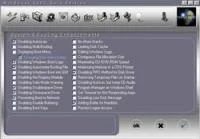
Необходимый софт __ Многое из того, что я описал, можно сделать не вручную, а с помощью некоторых программ. Заметьте, эти программы не подлежат сравнению, у них совершенно различный спектр применения. Ниже вы найдете описания программ, которые нужно поставить, если вы хотите, чтобы ваш компьютер работал быстрее.WinBoost 2001 Gold Edition __ Разработчик: Magellass Corp. __ Размер: 1,42 Мb __ Лицензия: Shareware __ Язык интерфейса: Английский www.winboost.com, www.magellas.com __ Фаворит по настройке и оптимизации системы. Установив его на свой винт, вы можете настроить почти все, что захотите. Куча всевозможных разделов: настройки загрузки системы, а также основные настройки самой системы, настройки меню Пуск, внешнего вида Windows Explorer (Проводника), настройки рабочего стола, настройка Internet Explorer и Outlook Express. Есть целый раздел, посвященный изменению свойств папок — запрещение доступа ко многим вещам и т.д. (скорее для админов). С помощью программы можно легко сменить любые иконки. Последняя закладка в WinBoost — просто гора советов по настройке Windows. Словом, оптимизация всего, что только можно оптимизировать. Но программа небесплатная, за нее надо платить 25$, и существует она только в английской вариации, плюс отказывается работать и на Windows NT, и на Windows 2000.
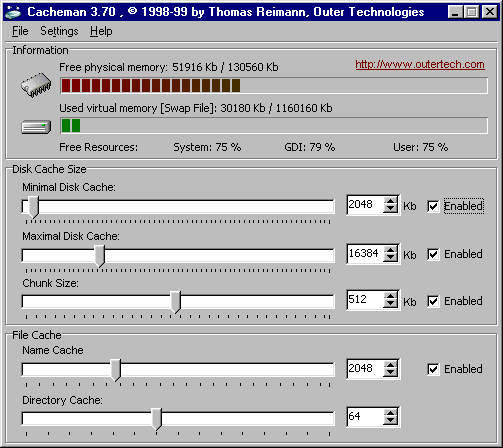
Cacheman 3.80 __ Разработчик: Outer Technologies, Thomas Reimann __ Размер: 495 Kb __ Лицензия: Freeware __ Язык интерфейса: Английский www.outertech.com __ Cacheman — просто гигант в возможностях оперировать кэшем. Особенно порадовало меня то, что можно настроить его под определенные системы. К примеру, можно сделать, чтобы кэш был оптимизирован только под игрушки, системы с маленьким количеством памяти и т.д. Советую поставить программу тем, кому не жалко места на диске, а памяти пока маловато. Минусы практически отсутствуют, а вот то, что Cacheman — пока единственная программа в своем роде, да к тому же еще и имеет статус Giftware (то есть распространяется бесплатно), делает честь разработчику программы ( Томасу Рейману , — программа выложена на наш компакт с его одобрения).**Fix-it Utilities 2000 1.5.2.** Разработчик: Onrack Data International __ Размер: 12 Mb __ Лицензия: Платная __ Язык интерфейса: Английский www.ontrack.com __ Опережает Norton Utilities по всем параметрам. Плюсы — только успевай перечислять. Распознает неполадки, лечит и дефрагментирует жесткие диски, восстанавливает удаленные файлы, чистит и оптимизирует системный реестр, автоматически удаляет ненужные и старые файлы, проверяет железо, защищает систему от вирусов… и это еще далеко не все. Поддерживается Windows 95/98/ME/NT 4.x/2000. Заказать программу можно через сайт компании (увы, но на нашем диске вы данной программы не найдете, она выкладыванию не подлежит). Обладателям Windows ME немного не повезло — CrashProof (предотвращение зависания Windows) пока не поддерживается данной системой. В целом же, Fix-it Utilities является достойной программой, чтобы занять свои положенные 40 Mb на вашем жестком диске. Если сможете ее раздобыть.__*** __ Несомненно, осталось еще много незатронутых тем по улучшению работы Windows. Внимательно приглядевшись к своему компьютеру, можно увидеть кучу всего, что стоит оптимизировать. В одном из ближайших номеров “Мании” мы планируем напечатать статью, посвященную ускорению работы в онлайне. Оставайтесь с нами — и ваш “серф” по Сети будет быстрым…